Cómo convertir una fila en una columna en Excel de la manera más fácil

Ha configurado una hoja de trabajo, cuando se da cuenta de que se vería mejor si las filas y las columnas se invirtieran. No es necesario volver a ingresar todos esos datos. Simplemente use la característica de Transposición de Excel.
Seleccione las celdas que contienen los títulos y datos que desea transponer.
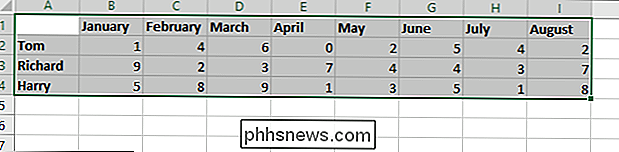
Haga clic en el botón "Copiar" o presione Ctrl + C para copiar las celdas seleccionadas.

Haga clic en una celda en blanco donde quieres copiar los datos transpuestos. La celda que seleccione se convierte en la esquina superior izquierda de lo que esté copiando.
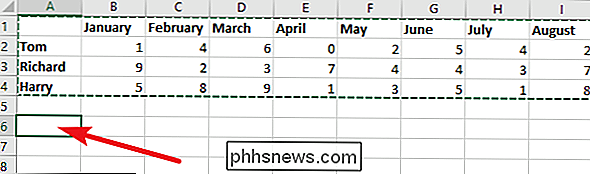
Haga clic en la flecha hacia abajo debajo del botón "Pegar", y luego haga clic en el botón "Transponer" en el menú desplegable.
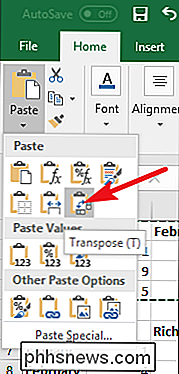
, sus filas se convertirán en columnas y sus columnas se convertirán en filas; se completará con cualquier formato que ya haya aplicado a la selección original.
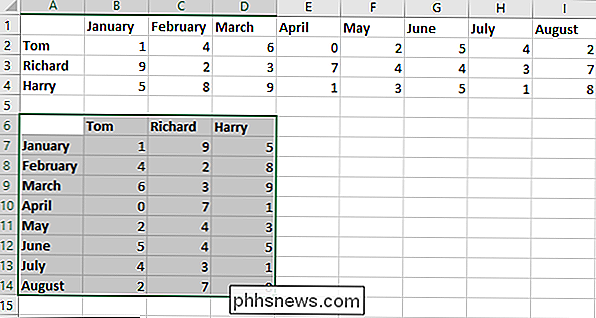
Tenga en cuenta que su información original pretranspuesta aún existe. Puede seleccionar esas celdas nuevamente y eliminarlas si lo desea.
Es un truco rápido, pero seguro que es mucho más rápido y fácil que volver a escribir todos sus datos y formatear esas filas nuevamente.

Instalar y eliminar fuentes en Windows de la manera más fácil
Comenzando con Windows 7 y continuando con Windows 10, el proceso para administrar fuentes en Windows se ha vuelto mucho más sencillo y fácil de usar. Si es un profesional que necesita instalar muchas fuentes para su trabajo o alguien que quiere acelerar su computadora eliminando las fuentes inútiles, Windows facilita la tarea.Si

Por qué no puede "eliminar de manera segura" un archivo y qué hacer en cambio
Algunas utilidades tienen una opción de "eliminación segura" que promete borrar de forma segura un archivo de su disco duro, eliminando todos los rastros de ella. Las versiones anteriores de Mac OS X tienen una opción "Secure Empty Trash" que intenta hacer algo similar. Apple eliminó esta característica recientemente porque simplemente no funciona de manera confiable en las unidades modernas.



